přehled Recall
Recall využívá Windows Copilot Runtime, aby vám pomohly najít cokoli, co jste si na počítači prohlédli. Hledání pomocí jakýchkoli vodítek, které si pamatujete, nebo použijte časovou osu k procházení minulých aktivit, včetně aplikací, dokumentů a webů. Jakmile zjistíte, co hledáte, můžete rychle přejít zpět na obsah zobrazený na snímku obrazovky výběrem tlačítka obnovit pod snímkem obrazovky. Rozhraní API UserActivity umožňuje aplikacím poskytovat přímé odkazy, takže můžete začít tam, kde jste skončili.
Click to Do je funkce podporovaná AI, která využívá místní model Phi Silica v počítačích Copilot+ k propojení akcí s obsahem (textem nebo obrázky), který je nalezen Recall. Například video, které jste sledovali, obsahovalo člověka s tričkem, které se vám líbí. Můžete najít toto video a kde se košile zobrazuje pomocí Recall. Click to Do pak nabídne možnost hledat pomocí Bingu, kde si můžete koupit tričko online. Vývojáři budou moct spustit Click to Do ze své aplikace pomocí schématu identifikátoru URI.
Přečtěte si další informace o Click to Do nebo zjistěte, jak spustit Click to Do z aplikace pomocí identifikátoru URI.
Další informace o Recall, včetně:
- Požadavky na systém
- Jak používat Recall
- Jak hledat pomocí Recall
- Jak funguje interakce obsahu (s "Screenray")
- Jak pozastavit nebo obnovit snímky
- Jak filtrovat určité weby nebo aplikace, aby se neukládaly pomocí Recall
- Správa snímků Recall a místa na disku
- Klávesové zkratky
Přečtěte si další informace o ochraně osobních údajů a kontrole nad vašimi zkušenostmi Recall, včetně:
- Nastavení pro správu preferencí Recall a snímků
- Jak filtrovat aplikace a weby ze snímků
- Jak funguje úložiště snímků (obsah zůstává místní)
- Integrované zabezpečení zahrnuté v zabezpečeném základním počítači, procesoru zabezpečení Microsoft Pluton a rozšířeném zabezpečení přihlašování Windows Hello (ESS)
Pro správce IT, naučte se, jak spravovat Recall pomocí Windows Client Management včetně následujícího:
- Požadavky na systém
- Podporované prohlížeče
- Konfigurace zásad pro Recall
- Omezení
- Uživatelsky řízené nastavení pro Recall
- Přidělení úložiště
- Nastavení zásad pro kontrolu nad tím, jestli Systém Windows ukládá snímky obrazovky a analyzuje aktivity uživatelů na zařízení: DisableAIDataAnalysis
aktualizace Recall:
- zobrazení náhledu Recall s Click to Do na počítačích Copilot+ s programem Windows Insider v kanálu Dev Channel (22. listopadu 2024)
- Update o architektuře zabezpečení a ochrany osobních údajů Recall (27. září 2024)
- aktualizace funkce Recall Preview pro počítače Copilot+ (7. června 2024).
Požadavky
- Počítač CoPilot+ od Qualcommu, Intelu nebo AMD.
- Arm64EC (Emulation Compatible) se v současné době nepodporuje.
- Windows 11 Insider Preview Build 26120.3073 (vývojové a beta kanály) nebo novější musí být na vašem zařízení nainstalován.
Využití Recall a Click to Do v aplikaci pro Windows:
- Tato možnost ještě není k dispozici. Tato podpora bude dodávána ve vydání sady Windows App SDK v nadcházejícím experimentálním kanálu ,.
- Aktivita uživatele se podporuje ve Windows SDK verze 10.0.17134.0 (Windows 10 verze 1803, build 17134) nebo novější.
Spuštění Click to Do
Pokud chcete spustit funkci Click to Do na počítači Copilot+ z aplikace, můžete využít následující schéma identifikátorů URI: ms-recall://default/?screenray.
Aby Click to Do fungovaly, musí být funkce Recall na počítači Copilot+ povolená. Pokyny k povolení nebo zakázání Recall najdete v části Volba uživatele pokyny k povolení nebo zakázání Recall v části Zabezpečení & zabezpečení systému Windows.
Identifikátor URI ms-recall://default/?screenray umožňuje vaší aplikaci programově spustit Click to Doa umístit interaktivní vrstvu na obrazovku počítače. Tato překryvná vrstva navrhuje rychlé akce, které se mají zobrazit u obrázků nebo textu. Analýza obrazovky se vždy provádí místně na zařízení. Obsah se sdílí jenom v případě, že se uživatel rozhodne dokončit akci. Obsah se neuloží, ani se automaticky předá aplikaci použité k otevření překrytí. Tento identifikátor URI nepřijímá žádné další parametry.
Následující ukázky kódu otevřou Click to Do z aplikace uživatele:
winrt::Windows::Foundation::Uri clickToDoUri(L"ms-recall://default/?screenray");
winrt::Windows::System::Launcher::LaunchUriAsync(clickToDoUri);
var clickToDoUri = new Windows.Foundation.Uri(L"ms-recall://default/?screenray");
Windows.System.Launcher.LaunchUriAsync(clickToDoUri)
Použití Recall v aplikaci pro Windows
Pro ty, kteří se přihlásí povolením snímkůRecall & v Nastavení > ochrana osobních údajů & zabezpečení, Windows bude pravidelně ukládat snímky obrazovky zákazníka a uchovávat je místně. Díky segmentaci obrazovky a rozpoznávání obrázků poskytuje Systém Windows možnost získat přehled o tom, co je vidět na obrazovce. Jako vývojář aplikací pro Windows teď budete moct uživatelům aplikace nabídnout možnost sémanticky prohledávat tyto uložené snímky a vyhledávat obsah související s vaší aplikací. Každý snímek má přidruženou UserActivity, která uživateli umožňuje znovu otevřít obsah.
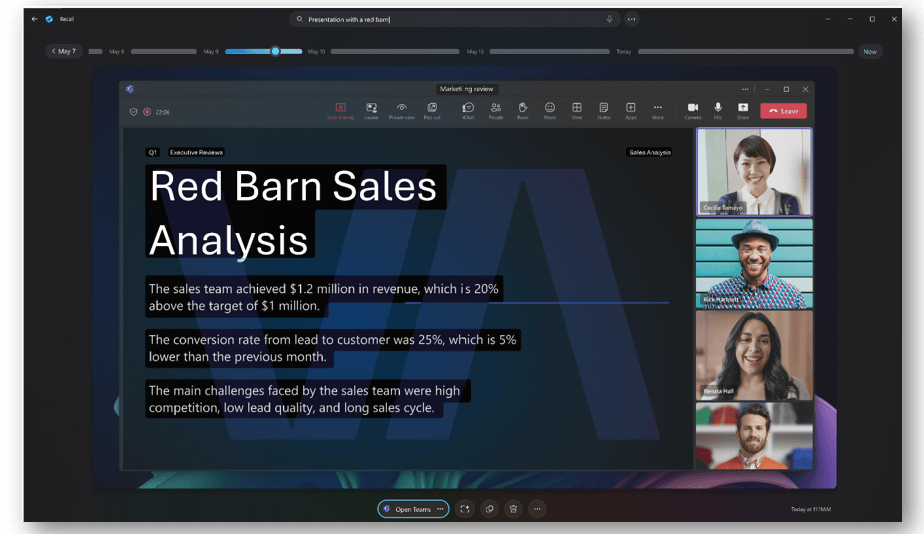
Aktivity uživatelů
UserActivity odkazuje na něco konkrétního, na čem uživatel pracoval ve vaší aplikaci. Když například uživatel píše dokument, může UserActivity odkazovat na konkrétní místo v dokumentu, kde uživatel přestal psát. Při poslechu hudební aplikaci může být UserActivity playlist, který uživatel naposledy poslouchal. Při kreslení na plátno může být UserActivity místo, kde uživatel naposledy vytvořil značku. Stručně řečeno, UserActivity představuje cíl ve vaší aplikaci pro Windows, ke kterému se uživatel může vrátit, aby mohl pokračovat v tom, co dělal.
Pro zapojení do UserActivity by vaše aplikace pro Windows volala: UserActivity.CreateSession. Operační systém Windows reaguje vytvořením záznamu historie označujícího počáteční a koncový čas pro tento UserActivity. Opětovné zapojení se stejným UserActivity v průběhu času způsobí, že pro něj bude uloženo více historických záznamů.
Další informace o tom, jak se spojit s aktivitami uživatelů pomocí Recall, bude brzy k dispozici.